ウェブのフォームの入力はコレで完璧 Chromeに定型文を登録する決定版拡張
ブラウザからフォームなどの入力欄に、何度も同じような文章を入力している人は、文面を定型文として登録し、いつでも呼び出せるようにしておくと便利。これまでGoogle Chromeの定型文拡張はどれもイマイチだったが、決定版と呼べるツールが登場しているぞ。
文章入力、特にコードの記入やメール作成をサポートしてくれる定型文アプリは、あると非常に便利。Firefoxには「Clippings」という定番のアドオンがあるのだが、Google Chromeの定型文拡張は使いづらいものが多く、FirefoxからChromeへの移行を妨げる要因の1つであった。
そんな中で「Insert Text」は、文句なしにおすすめできる拡張だ。昨日はClippingsとほぼ同等、右クリックメニューの中に、フォルダで階層分けして定型文を登録しておける。シンプルだが非常に使いやすく、データのインポート・エクスポートにも対応しているので、PC環境の移転の際も安心だ。
ブログやウェブサイトでブラウザからコードを入力する人、また、ウェブメールで決まった文面のメールをよく送る人は、定型文を登録しまくってぜひ活用してもらいたい。
■ Chromeの右クリックメニューに定型文を登録する
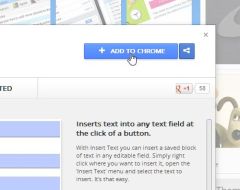
「Insert Text」をChromeWebStoreからインストールしよう
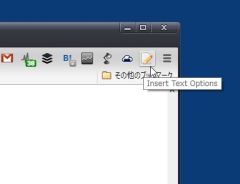
Chromeのタスクバーにアイコンが追加される。クリックして設定画面を開こう
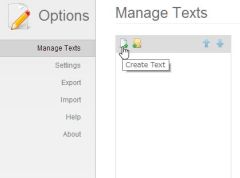
「Manage Texts」で定型文を設定。「Create Text」ボタンをクリックしよう
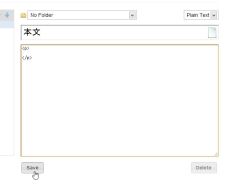
定型文の見出しと本文を入力する。定型文をフォルダ分けしたい場合は、作成したフォルダをこの画面で指定する。「Plain Text」が選択されているのを確認して「Save」をクリック
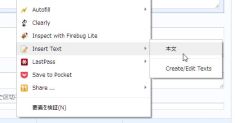
さっそく作成した定型文を入力してみよう。フォームなどの入力欄の上で右クリックメニューを開くと、「Insert Text」の項目に定型文の見出しが表示される。クリックすれば、設定した内容がフォームに入力されるぞ
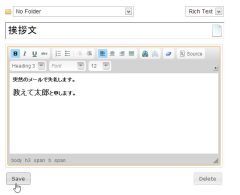
Insert TextはHTML形式のリッチテキストにも対応している。設定画面で「Rich Text」を選択すると、定型文のフォントやサイズを変えたり、リンクにすることができる
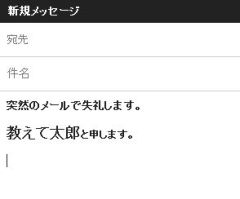
リッチテキストの定型文は、リッチテキストに対応したウェブメールなどに利用しよう。指定したフォントやリンクの設定はそのまま、定型文が入力される。リッチテキスト非対応のフォームに入力した場合は、HTMLのコードがそのまま出力される
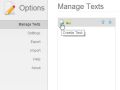
 全世界1,000万以上ダウンロード超え!水分補給サポートアプリ最新作『Plant Nanny 2 - 植物ナニー2』が11/1より日本先行配信開始中
全世界1,000万以上ダウンロード超え!水分補給サポートアプリ最新作『Plant Nanny 2 - 植物ナニー2』が11/1より日本先行配信開始中 たこ焼きの洞窟にかき氷の山!散歩を習慣化する惑星探索ゲーム『Walkr』がアップデート配信&6/28までアイテムセール開始!
たこ焼きの洞窟にかき氷の山!散歩を習慣化する惑星探索ゲーム『Walkr』がアップデート配信&6/28までアイテムセール開始! 【まとめ】仮想通貨ビットコインで国内・海外問わず自由に決済や買い物ができる販売サイトを立ち上げる
【まとめ】仮想通貨ビットコインで国内・海外問わず自由に決済や買い物ができる販売サイトを立ち上げる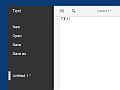 オートセーブ機能を備えたシンプルなChrome拡張テキストエディタ
オートセーブ機能を備えたシンプルなChrome拡張テキストエディタ 爆速で進化中!? Chrome Ver.2のプリベータ版が登場
爆速で進化中!? Chrome Ver.2のプリベータ版が登場 Google謹製ブラウザ「Google Chrome」記事まとめ
Google謹製ブラウザ「Google Chrome」記事まとめ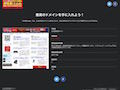 同人誌・同人CDをオシャレに宣伝!「Tokusetsu3」とTumblrで本格的な告知サイトが完成
同人誌・同人CDをオシャレに宣伝!「Tokusetsu3」とTumblrで本格的な告知サイトが完成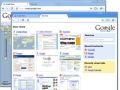 Googleブラウザ「Google Chrome」が明日登場でコミック公開
Googleブラウザ「Google Chrome」が明日登場でコミック公開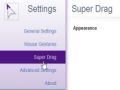 テキストやリンク、画像の処理まで行える最強のマウスジェスチャ拡張がChromeに登場
テキストやリンク、画像の処理まで行える最強のマウスジェスチャ拡張がChromeに登場
